Photohsop調出照片復古的飽和色調
時間:2024-02-04 11:15作者:下載吧人氣:20
[i=s] 本帖最后由 學有所成 于 2009-9-24 04:26 編輯 [/i]
本例主要介紹使用photoshop的“可選顏色”命令和外掛濾鏡“DCE Tools”調整出有復古色彩的飽和色調。效果比較類似于前兩年的非主流色調,喜歡的朋友可以一起參與討論
先看看原圖和效果圖:
[size=2]本文所需要的[/size][size=2]濾鏡:PS新濾鏡DCE Tools 1.0/處理照片的專家在最后有下載連接[/size]
本教程需要的濾鏡:


,1、首先按下Ctrl+J快捷鍵,復制背景圖層,然后選擇濾鏡DCE Tools智能色彩還原命令,按下圖所示設置。單擊下載:DCE Tools 1.0漢化版 2、在菜單欄選擇濾鏡銳化智能銳化命令,設置數量為110%,半徑為0.5像素,使得圖
1、首先按下Ctrl+J快捷鍵,復制背景圖層,然后選擇“濾鏡—DCE Tools—智能色彩還原”命令,按下圖所示設置。單擊下載:DCE Tools 1.0漢化版
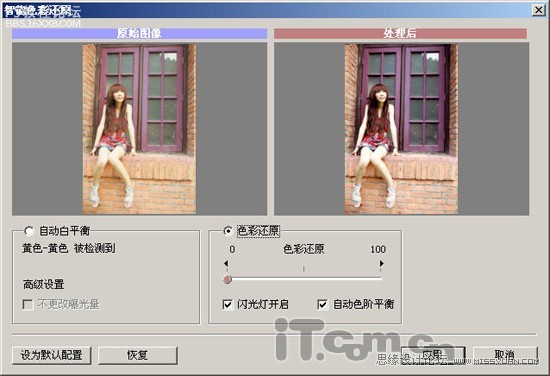
2、在菜單欄選擇“濾鏡—銳化—智能銳化”命令,設置數量為“110%”,半徑為“0.5像素”,使得圖片變得清晰,如圖所示。

3、在菜單欄選擇“圖像—調整—可選顏色”命令,分別設置“黃色”為“-40%”,“青色”為“-20%”,如圖所示,減小人物皮膚的偏色。


4、在圖層面板中單擊“創建新的填充或調整圖層”按鈕 ,在彈出的快捷菜單中選擇“可選顏色”,然后設置“紅色”為“50%”,“洋紅”為“100%”,如圖所示。
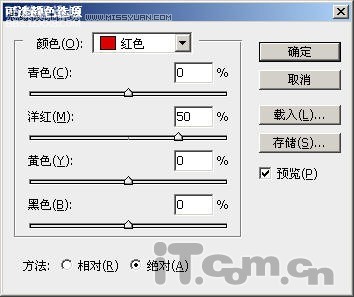

5、經過上一步驟的調整后,圖片的色彩變得飽和,使得人物的顏色偏紅,此時可以在圖層面板單擊“添加矢量蒙版”按鈕,然后使用黑色的“畫筆工具”在蒙版中涂抹人物,還原人物的顏色,如圖所示。
涂抹后:

,涂抹前: 6、按下Ctrl+Alt+Shift+E快捷鍵進行蓋印,接著按下Ctrl+J進行復制,然后選擇濾鏡DCE Tools自動修善命令,按下圖所示設置。 7、為了保持圖片中人物的色彩,我們參照步驟5的方法,再次使用蒙版還原人物的色
涂抹前:

6、按下Ctrl+Alt+Shift+E快捷鍵進行蓋印,接著按下Ctrl+J進行復制,然后選擇“濾鏡—DCE Tools—自動修善”命令,按下圖所示設置。

7、為了保持圖片中人物的色彩,我們參照步驟5的方法,再次使用蒙版還原人物的色彩。
調整前:

調整后:

,8、按下Ctrl+Shift+E快捷鍵合并所有圖層,然后調整圖片的色相/飽和度,如圖所示。調整飽和度后,對圖片執行全選、拷貝命令,然后創建一個新文檔并粘貼至其中。 調整飽和度后: 9、返回原圖片文檔,選擇圖像顏色CMKY
8、按下Ctrl+Shift+E快捷鍵合并所有圖層,然后調整圖片的色相/飽和度,如圖所示。調整飽和度后,對圖片執行“全選”、“拷貝”命令,然后創建一個新文檔并粘貼至其中。
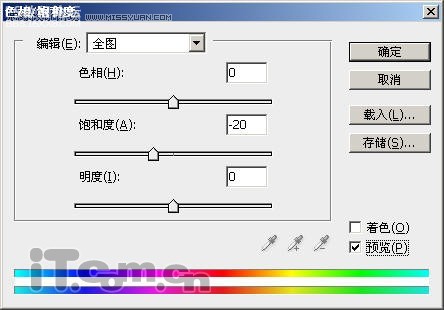
調整飽和度后:

9、返回原圖片文檔,選擇“圖像—顏色—CMKY顏色”命令,把圖片轉換為CMKY模式,如圖所示。
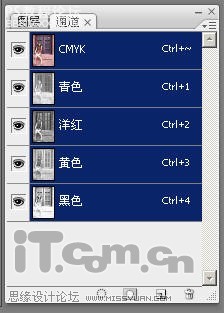
10、在通道面板中,把“青色”通道,復制到“黃色”通道中,如圖所示。

,11、打開新創建的文檔,在圖層1的下方創建一個新圖層并命名為CMKY,然后把已經轉換為CMKY模式的原圖片粘貼至其中,如圖所示。 12、選擇圖層1,并添加蒙版,然后使用黑色畫筆工具涂抹窗戶上的玻璃,使其看起還有點發
11、打開新創建的文檔,在“圖層1”的下方創建一個新圖層并命名為“CMKY”,然后把已經轉換為CMKY模式的原圖片粘貼至其中,如圖所示。

12、選擇“圖層1”,并添加蒙版,然后使用黑色“畫筆工具”涂抹窗戶上的玻璃,使其看起還有點發黃的復古效果,如圖所示。

最終效果:

作者:河馬 出處:IT世界學院
濾鏡下載地址:http://bbs.16xx8.com/thread-80950-1-1.html
本例主要介紹使用photoshop的“可選顏色”命令和外掛濾鏡“DCE Tools”調整出有復古色彩的飽和色調。效果比較類似于前兩年的非主流色調,喜歡的朋友可以一起參與討論
先看看原圖和效果圖:
[size=2]本文所需要的[/size][size=2]濾鏡:PS新濾鏡DCE Tools 1.0/處理照片的專家在最后有下載連接[/size]
本教程需要的濾鏡:


,1、首先按下Ctrl+J快捷鍵,復制背景圖層,然后選擇濾鏡DCE Tools智能色彩還原命令,按下圖所示設置。單擊下載:DCE Tools 1.0漢化版 2、在菜單欄選擇濾鏡銳化智能銳化命令,設置數量為110%,半徑為0.5像素,使得圖
1、首先按下Ctrl+J快捷鍵,復制背景圖層,然后選擇“濾鏡—DCE Tools—智能色彩還原”命令,按下圖所示設置。單擊下載:DCE Tools 1.0漢化版
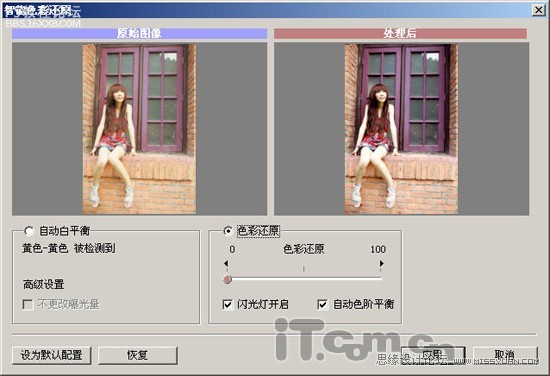
2、在菜單欄選擇“濾鏡—銳化—智能銳化”命令,設置數量為“110%”,半徑為“0.5像素”,使得圖片變得清晰,如圖所示。

3、在菜單欄選擇“圖像—調整—可選顏色”命令,分別設置“黃色”為“-40%”,“青色”為“-20%”,如圖所示,減小人物皮膚的偏色。


4、在圖層面板中單擊“創建新的填充或調整圖層”按鈕 ,在彈出的快捷菜單中選擇“可選顏色”,然后設置“紅色”為“50%”,“洋紅”為“100%”,如圖所示。
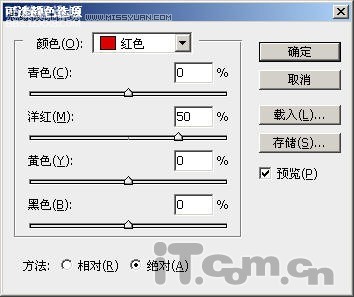

5、經過上一步驟的調整后,圖片的色彩變得飽和,使得人物的顏色偏紅,此時可以在圖層面板單擊“添加矢量蒙版”按鈕,然后使用黑色的“畫筆工具”在蒙版中涂抹人物,還原人物的顏色,如圖所示。
涂抹后:

,涂抹前: 6、按下Ctrl+Alt+Shift+E快捷鍵進行蓋印,接著按下Ctrl+J進行復制,然后選擇濾鏡DCE Tools自動修善命令,按下圖所示設置。 7、為了保持圖片中人物的色彩,我們參照步驟5的方法,再次使用蒙版還原人物的色
涂抹前:

6、按下Ctrl+Alt+Shift+E快捷鍵進行蓋印,接著按下Ctrl+J進行復制,然后選擇“濾鏡—DCE Tools—自動修善”命令,按下圖所示設置。

7、為了保持圖片中人物的色彩,我們參照步驟5的方法,再次使用蒙版還原人物的色彩。
調整前:

調整后:

,8、按下Ctrl+Shift+E快捷鍵合并所有圖層,然后調整圖片的色相/飽和度,如圖所示。調整飽和度后,對圖片執行全選、拷貝命令,然后創建一個新文檔并粘貼至其中。 調整飽和度后: 9、返回原圖片文檔,選擇圖像顏色CMKY
8、按下Ctrl+Shift+E快捷鍵合并所有圖層,然后調整圖片的色相/飽和度,如圖所示。調整飽和度后,對圖片執行“全選”、“拷貝”命令,然后創建一個新文檔并粘貼至其中。
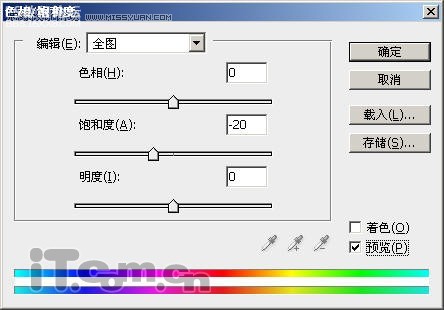
調整飽和度后:

9、返回原圖片文檔,選擇“圖像—顏色—CMKY顏色”命令,把圖片轉換為CMKY模式,如圖所示。
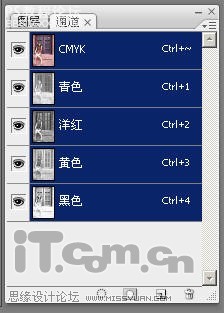
10、在通道面板中,把“青色”通道,復制到“黃色”通道中,如圖所示。

,11、打開新創建的文檔,在圖層1的下方創建一個新圖層并命名為CMKY,然后把已經轉換為CMKY模式的原圖片粘貼至其中,如圖所示。 12、選擇圖層1,并添加蒙版,然后使用黑色畫筆工具涂抹窗戶上的玻璃,使其看起還有點發
11、打開新創建的文檔,在“圖層1”的下方創建一個新圖層并命名為“CMKY”,然后把已經轉換為CMKY模式的原圖片粘貼至其中,如圖所示。

12、選擇“圖層1”,并添加蒙版,然后使用黑色“畫筆工具”涂抹窗戶上的玻璃,使其看起還有點發黃的復古效果,如圖所示。

最終效果:

作者:河馬 出處:IT世界學院
濾鏡下載地址:http://bbs.16xx8.com/thread-80950-1-1.html
標簽飽和,色調,復古,照片,調出,Photohsop

網友評論